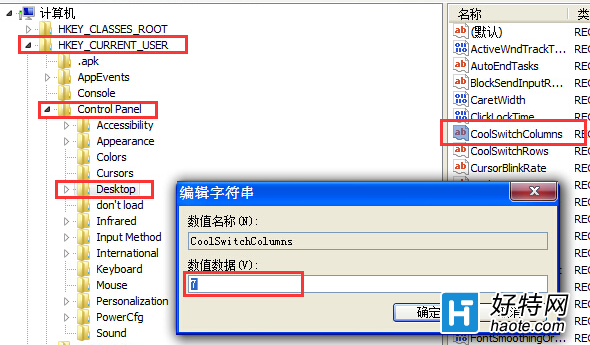win7電腦中切換窗口顯示的數目如何設置?下面,就讓小編來告訴大家,應該如何操作吧!
1.首先,咱們需要使用win+r的快捷組合鍵來打開運行窗口,在打開的運行窗口中,咱們輸入regedit並單擊回車,這樣就可以打開電腦的注冊表編輯器窗口了。
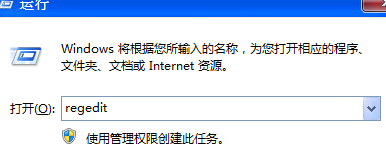
2.在打開的注冊表編輯器窗口中,咱們在左側的菜單中依次點擊展開HKEY_CURRENT_USER Control Panel Desktop,然後咱們將鼠標移動到右側窗口中,就可以找到其中名稱為“CoolSwitchColumns”的選項了。
3.咱們雙擊打開CoolSwitchColumns選項,然後在彈出來的窗口中,咱們將默認的數值數據刪除掉,然後重新設置為自己想要的切換窗口的數目值就可以了。